iOS 18 mới nhất bổ sung một tính năng trong cài đặt ứng dụng Camera cho phép bạn chọn tạm dừng hoặc tiếp tục phát âm thanh trên iPhone khi bắt đầu ghi ở chế độ Video.
Mục lục bài viết
Tính năng của iOS 18.3 beta 3
Hôm qua, Apple đã phát hành iOS 18.3 beta 3, hai ngày sau khi các bản beta tương tự cho watchOS và tvOS được phát hành. Apple đã nỗ lực cải tiến tính năng Tóm tắt thông báo trên các nền tảng như iOS, hỗ trợ Apple Intelligence. Bản cập nhật này được đưa ra sau hơn một bản tóm tắt do AI tạo ra bị lỗi, dẫn đến những tiêu đề có vẻ sai lệch và/hoặc gây hiểu lầm từ các tổ chức như BBC News.
Để chứng minh mức độ nghiêm trọng của những thông báo này, Apple đã thực hiện một số thay đổi đáng kể đối với cách thức hoạt động của các bản tóm tắt này và cách chúng được trình bày cho người dùng.
Sự cố với Tóm tắt thông báo
Là một phần trong quá trình triển khai iOS 18.1, bao gồm giai đoạn một của Apple Intelligence, Apple đã phát hành tính năng Tóm tắt thông báo. Tóm tắt thông báo cố gắng tóm tắt ngắn gọn nhiều thông báo từ một nguồn duy nhất thành một cảnh báo dễ hiểu và dễ lướt qua. Nhiều lần, những bản tóm tắt này không chỉ hữu ích mà còn chính xác trong việc thể hiện nội dung của toàn bộ thông báo.
Giống như mọi thứ liên quan đến AI, AI không hoàn hảo và có thể xảy ra sai sót. Tuy nhiên, nhận được bản tổng hợp tin nhắn từ thành viên gia đình hoặc bạn bè là một chuyện. Ngay cả khi nội dung của thông báo được tóm tắt không chính xác, thì nó vẫn thường có thể hài hước. Vấn đề hoàn toàn khác khi bản tóm tắt thông báo cô đọng thông tin từ một tổ chức tin tức, dẫn đến bản tóm tắt gây hiểu lầm hoặc đôi khi hoàn toàn sai lệch.
Trong trường hợp của BBC News, đây là những gì đã xảy ra khi tính năng tóm tắt được Apple Intelligence hỗ trợ đẩy thông báo sai lệch này đến người dùng:
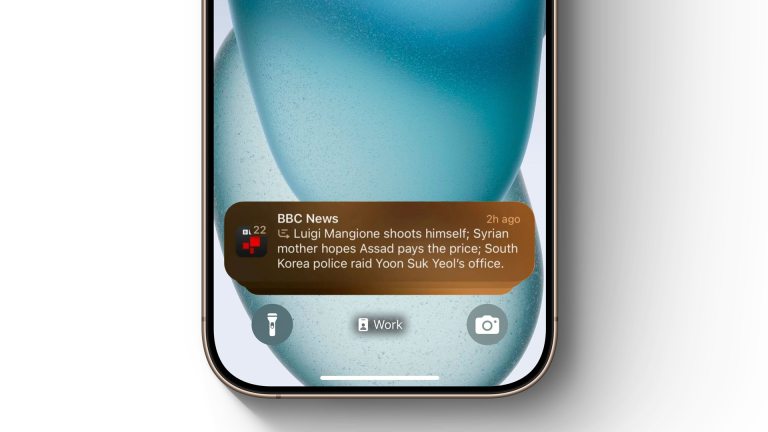
Đó là một vấn đề nghiêm trọng và có thể dễ dàng làm tổn hại đến danh tiếng của nguồn ban đầu. Không cần phải nói, BBC News không hài lòng và đã chỉ trích Apple về bản tóm tắt gây hiểu lầm. Đáng chú ý là BBC News không chia sẻ các tiêu đề gốc được sử dụng để tạo bản tóm tắt thông báo, nhưng rõ ràng là không giống với những gì được tạo ra bởi AI.
Đây không phải là lần đầu tiên sự cố này xảy ra và cũng không phải là lần cuối cùng. Tuy nhiên, Apple đang thực hiện các bước, như đã hứa cách đây vài tuần, để giảm thiểu các sự cố tiềm ẩn trong tương lai.
Chỉ dẫn rõ ràng về trạng thái beta
Điều đầu tiên mà Apple muốn người dùng biết là Notification Summaries là tính năng beta. Mặc dù điều này có thể không rõ ràng trong các phiên bản iOS trước, nhưng cho đến nay, tất cả các tính năng Apple Intelligence đều đang ở giai đoạn beta. Khi bật tính năng tóm tắt thông báo trong bản beta iOS 18.3 mới nhất, Apple đã làm rõ điều này.
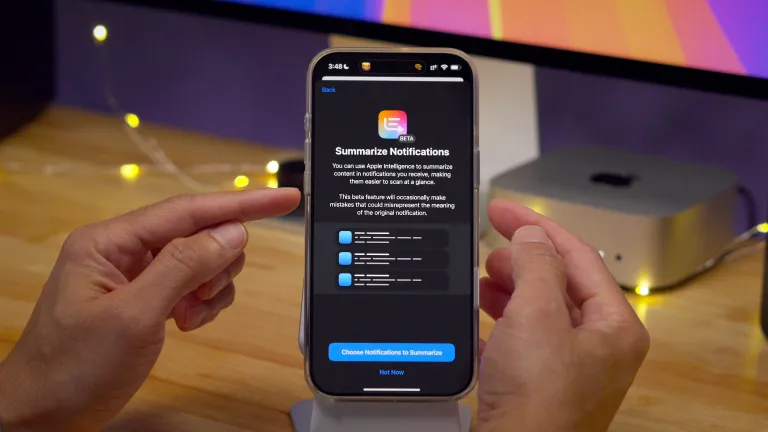
Cảnh báo
Không chỉ trạng thái beta của Apple Intelligence được làm rõ hơn, iOS 18.3 cũng sẽ cảnh báo người dùng rằng các bản tóm tắt thông báo này "có thể chứa lỗi". Một lần nữa, nhận thức của công chúng về những hạn chế của các tiêu đề do AI tạo ra là một điều tốt.
Thêm quyền tắt tóm tắt thông báo
Ngoài ra, Apple cung cấp cho người dùng nhiều quyền hơn để tắt tóm tắt cho từng ứng dụng trực tiếp. Bạn luôn có thể thực hiện việc này thông qua Settings → Notifications, nhưng giờ đây bạn có thể thực hiện trực tiếp từ Trung tâm thông báo hoặc từ màn hình khóa bằng cách vuốt sang trái trên thông báo → Options → Turn Off Summaries.

Văn bản in nghiêng
Tóm tắt trên màn hình khóa giờ sẽ được hiển thị bằng văn bản in nghiêng. Điều này có vẻ như là một thay đổi nhỏ, nhưng nó sẽ làm rõ, ngay từ cái nhìn đầu tiên, rằng những gì đang được hiển thị là do AI tạo ra, do đó phân biệt được với các thông báo thông thường.
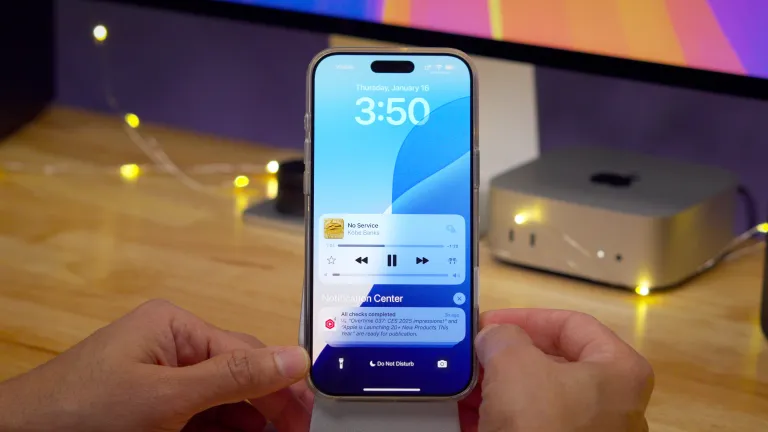
Các danh mục bị vô hiệu hóa tạm thời
Các tóm tắt có thể gây ra sự cố lớn nhất được tạo ra từ các ứng dụng trong danh mục Tin tức & Giải trí, như BBC. Do đó, các ứng dụng trong danh mục này sẽ bị vô hiệu hóa tóm tắt thông báo vô thời hạn. Apple cho biết bản cập nhật phần mềm trong tương lai sẽ bật lại tính năng tóm tắt cho các ứng dụng nằm trong danh mục này khi nó hoạt động để tinh chỉnh trải nghiệm.
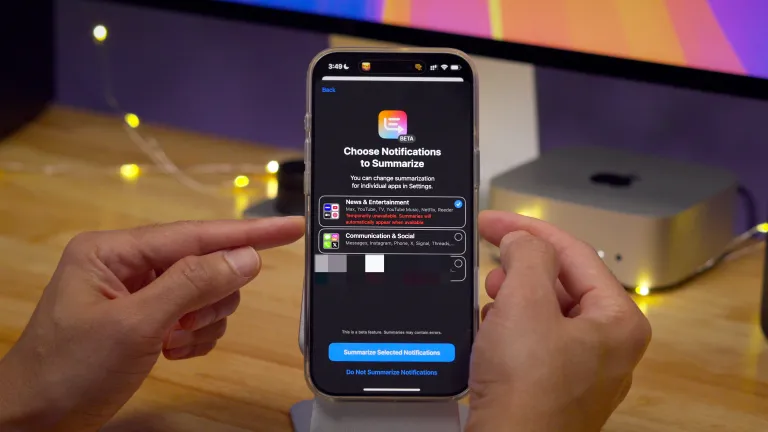
Các tính năng khác
Không có nhiều tính năng mới trong iOS 18.3 beta 3 ngoài những tính năng đã thảo luận ở trên. Có một điều đã được phát hiện, đó là thành phần AXFeatureOverrideServer mới. Theo những gì chúng ta có thể nhận thấy, đây có vẻ là tính năng cho phép người dùng bật hoặc tắt tạm thời các tính năng trợ năng. Đây có thể chỉ là một công cụ dành cho nhà phát triển hoặc có thể là gợi ý về tính năng bổ sung sắp ra mắt cho khả năng trợ năng của iOS.
Apple Intelligence trong iOS 18.2
Apple phát hành iOS 18.2, iPadOS 18.2 và macOS Sequoia 15.2, giới thiệu một bộ tính năng Apple Intelligence hoàn toàn mới sẽ nâng cao trải nghiệm của người dùng với iPhone, iPad và Mac, đồng thời xây dựng trên bộ khả năng đầu tiên đã được giới thiệu.
Giờ đây, người dùng có thể khám phá những cách sáng tạo mới để thể hiện bản thân một cách trực quan với Image Playground, tạo biểu tượng cảm xúc hoàn hảo cho mọi tình huống với Genmoji và làm cho bài viết của mình trở nên năng động hơn với những cải tiến mới trong Writing Tools.
Dựa trên Apple Intelligence, người dùng iPhone 16 hoặc iPhone 16 Pro có thể tìm hiểu ngay lập tức về môi trường xung quanh bằng trí tuệ trực quan với Camera Control. Và giờ đây, với ChatGPT được tích hợp vào Writing Tools và Siri, người dùng có thể khai thác chuyên môn của ChatGPT mà không cần phải chuyển đổi giữa các ứng dụng, giúp họ hoàn thành mọi việc nhanh hơn và dễ dàng hơn bao giờ hết.
Thiết kế hình ảnh vui nhộn, độc đáo với Image Playground
Trải nghiệm Image Playground cho phép người dùng dễ dàng tạo ra những hình ảnh vui nhộn và độc đáo, với các khái niệm như chủ đề, trang phục, phụ kiện và địa điểm. Người dùng có thể thêm mô tả văn bản của riêng mình và thậm chí có thể tạo hình ảnh giống với thành viên gia đình hoặc bạn bè bằng cách sử dụng ảnh từ thư viện.
Image Playground tạo ra hình ảnh theo các phong cách riêng biệt, bao gồm Animation - giao diện hoạt hình 3D hiện đại - và Illustration, cung cấp hình ảnh có hình dạng đơn giản, đường nét rõ ràng và khối màu.
Trải nghiệm này được tích hợp ngay vào Tin nhắn, giúp việc tạo hình ảnh cho các cuộc trò chuyện trở nên dễ dàng hơn bao giờ hết, cũng như vào những ứng dụng như Freeform, Keynote và nhiều ứng dụng khác. Image Playground cũng có sẵn dưới dạng ứng dụng chuyên dụng hoàn toàn mới.
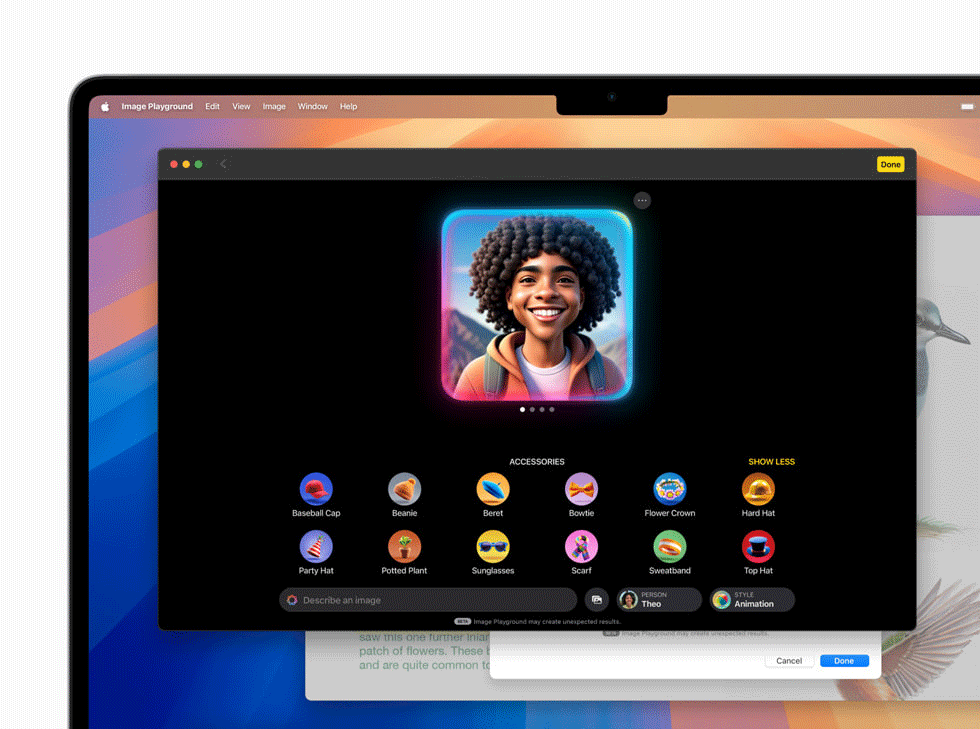
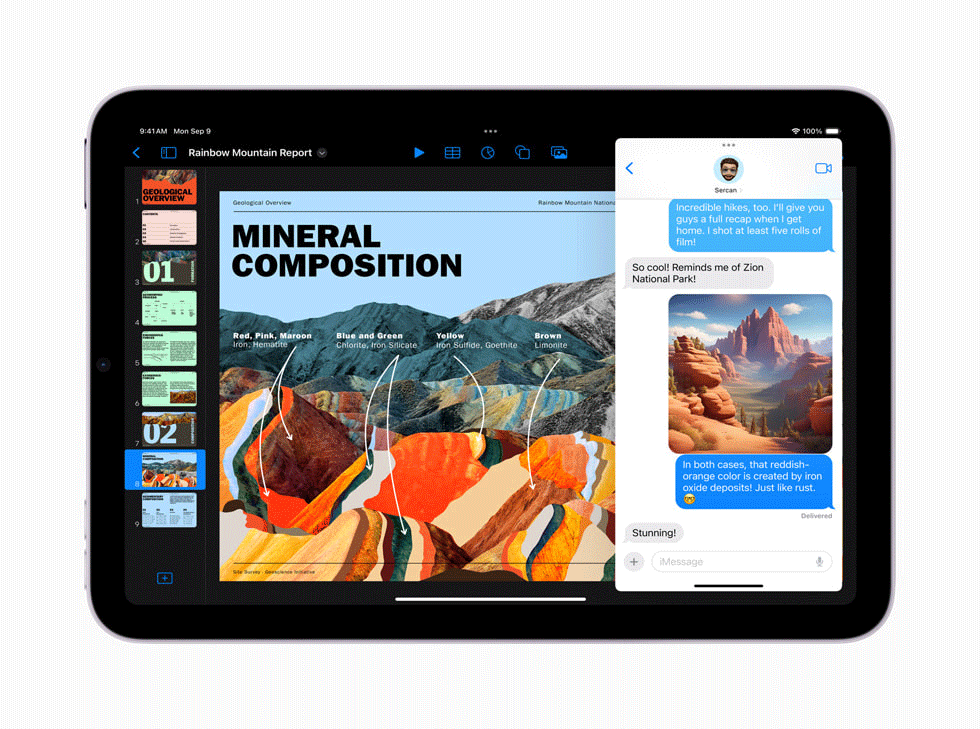
Tạo Genmoji phù hợp với mọi khoảnh khắc
Với sức mạnh của Apple Intelligence, biểu tượng cảm xúc được đưa lên một tầm cao mới với Genmoji, giúp các cuộc trò chuyện với gia đình và bạn bè trở nên thú vị và vui tươi hơn, đồng thời mở ra những cách giao tiếp hoàn toàn mới.
Chỉ cần nhập mô tả vào bàn phím biểu tượng cảm xúc, một Genmoji sẽ xuất hiện, bao gồm nhiều tùy chọn để lựa chọn. Với hình ảnh từ thư viện ảnh của mình, người dùng có thể đưa Genmoji tiến xa hơn nữa bằng cách tạo hình ảnh lấy cảm hứng từ bạn bè hoặc thành viên gia đình.
Genmoji cá nhân hóa có thể được tùy chỉnh bằng các phụ kiện, như mũ hoặc kính râm, và có thể phản ánh chủ đề hoặc hoạt động để làm cho chúng trở nên cá nhân và độc đáo hơn. Giống như biểu tượng cảm xúc, Genmoji có thể được thêm trực tuyến vào tin nhắn hoặc chia sẻ dưới dạng sticker hoặc phản ứng trong Tapback.
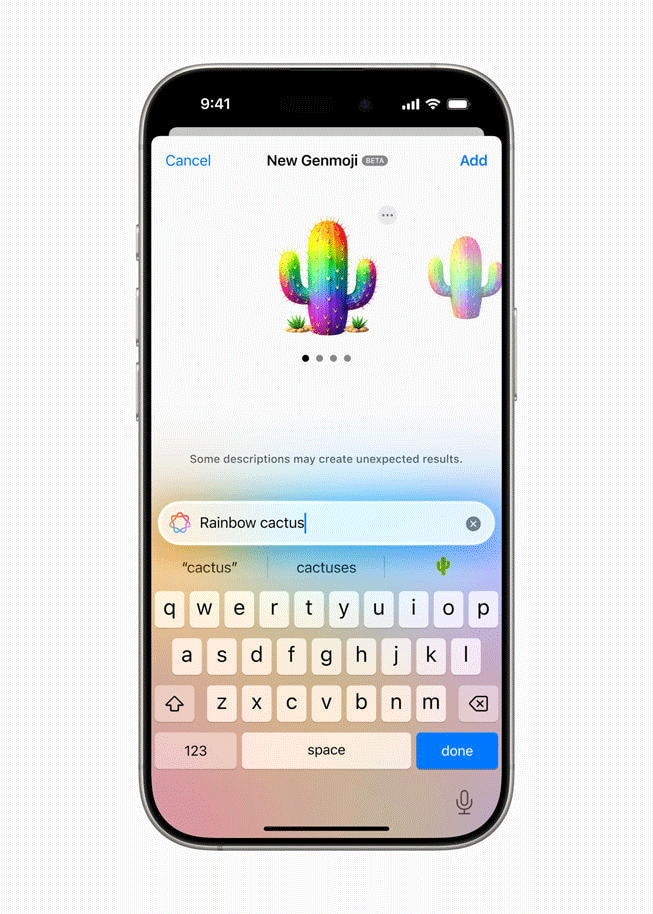
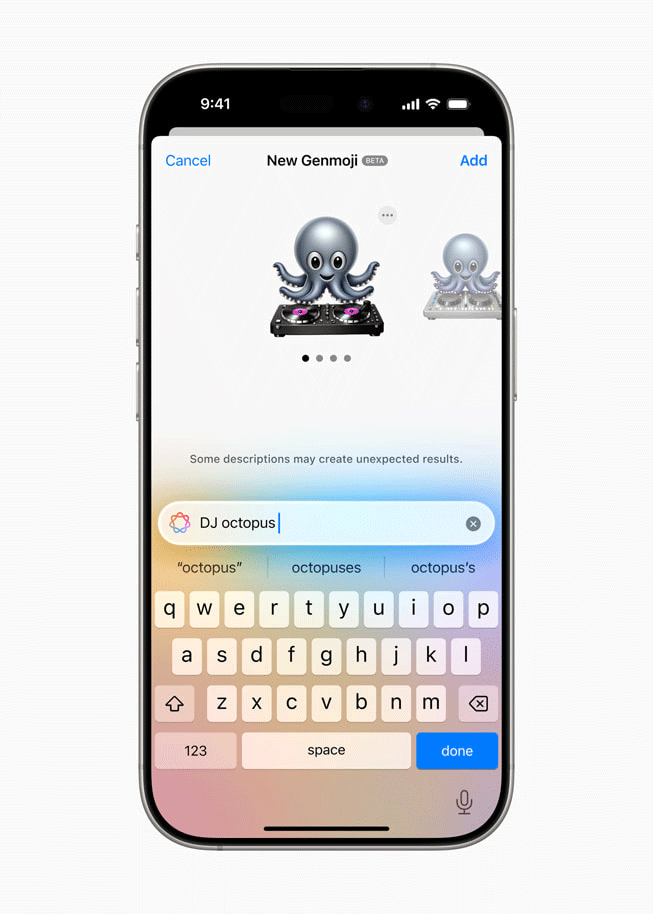
Nâng ghi chú lên tầm cao mới với Image Wand
Ứng dụng Notes có các công cụ mới giúp việc ghi chú trở nên trực quan và năng động hơn. Với Image Wand trong bảng công cụ, người dùng có thể nhanh chóng tạo hình ảnh trong ghi chú của mình bằng cách sử dụng ngữ cảnh bằng văn bản hoặc hình ảnh đã được ghi lại trong ghi chú.
Image Wand biến một bản phác thảo thô thành một hình ảnh hoàn thiện chỉ bằng cách khoanh tròn. Người dùng thậm chí có thể khoanh tròn khoảng trống trong ghi chú và Image Wand sẽ thu thập ngữ cảnh từ khu vực xung quanh - sử dụng các mô hình generative trên thiết bị để phân tích văn bản viết tay hoặc văn bản đã đánh máy - để tạo ra một hình ảnh có liên quan bổ sung cho ghi chú và làm cho ghi chú trở nên trực quan hơn. Người dùng có thể tạo hình ảnh bằng Animation, Illustration và kiểu Sketch bổ sung trong Image Wand.
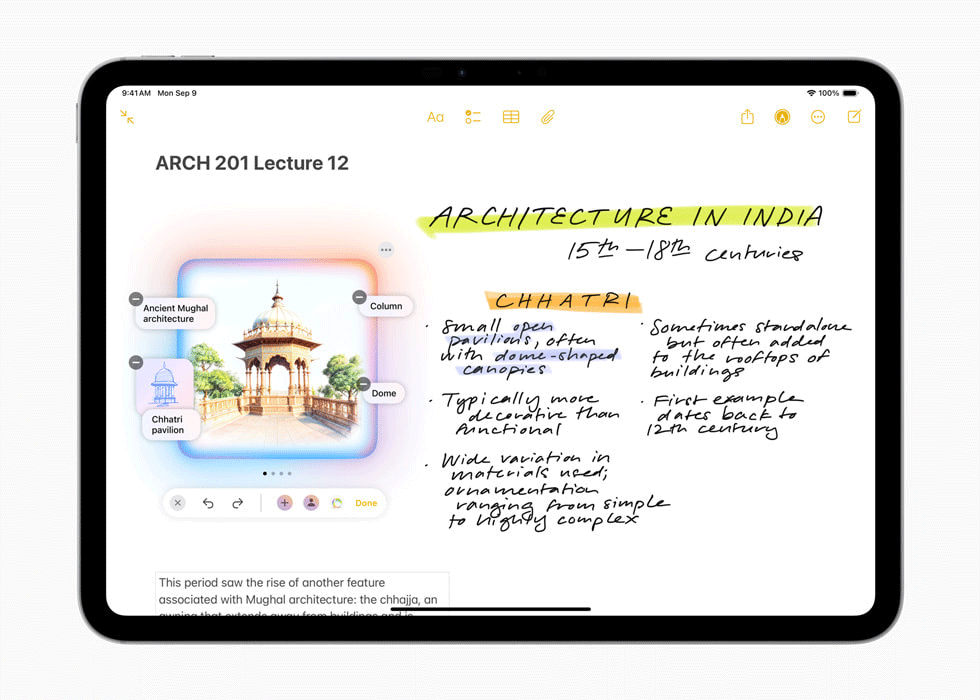
Mô tả thay đổi trong Writing Tools
Writing Tools dựa trên các tùy chọn hiện có là Rewrite, Proofread và Summarize với khả năng mới cho phép người dùng chỉ định thay đổi mà họ muốn thực hiện bằng tùy chọn Describe Your Change mới. Tính năng Describe Your Change mang đến cho người dùng sự linh hoạt và khả năng kiểm soát cao hơn khi họ muốn bài viết của mình có vẻ biểu cảm hơn, chẳng hạn như thêm nhiều từ hành động năng động hơn vào sơ yếu lý lịch hoặc thậm chí viết lại lời mời dự tiệc tối theo kiểu thơ, v.v... Giống như tất cả các tính năng có trong Writing Tools, tùy chọn Describe Your Change mới này có sẵn trên toàn hệ thống trên Apple và nhiều ứng dụng của bên thứ ba.
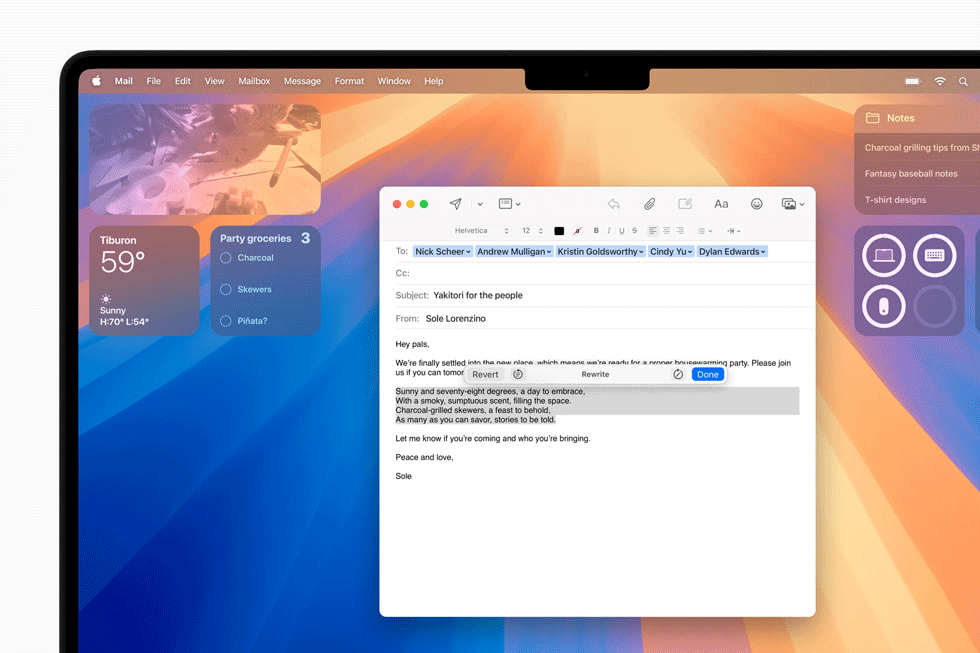
Tìm hiểu thêm về môi trường xung quanh chỉ bằng một cú nhấp chuột với Visual Intelligence
Trải nghiệm Visual Intelligence mới được xây dựng dựa trên Apple Intelligence và giúp người dùng tìm hiểu về các đối tượng và địa điểm ngay lập tức, nhờ vào Camera Control mới trên dòng sản phẩm iPhone 16. Visual Intelligence có thể tóm tắt và sao chép văn bản, dịch văn bản giữa các ngôn ngữ, phát hiện số điện thoại hoặc địa chỉ email với tùy chọn thêm vào danh bạ, v.v...
Camera Control cũng cho phép người dùng tìm kiếm trên Google để họ xem nơi có thể mua một mặt hàng hoặc hưởng lợi từ các kỹ năng giải quyết vấn đề của ChatGPT để yêu cầu giải thích về một sơ đồ phức tạp, chẳng hạn như từ ghi chú lớp học. Người dùng kiểm soát thời điểm sử dụng các công cụ của bên thứ ba và thông tin nào được chia sẻ.
Truy cập ChatGPT bằng Siri và Writing Tools
Apple đang cho phép truy cập ChatGPT trong trải nghiệm Siri và Writing Tools trên iOS, iPadOS và macOS, cho phép người dùng tiếp cận khả năng hiểu hình ảnh và tài liệu của công cụ này mà không cần phải chuyển đổi giữa các ứng dụng. Với tích hợp ChatGPT, Siri có thể đề xuất người dùng truy cập ChatGPT cho một số yêu cầu nhất định và Siri có thể cung cấp phản hồi trực tiếp.
Với Compose, người dùng có thể yêu cầu ChatGPT tạo nội dung cho bất kỳ chủ đề nào họ đang viết từ Writing Tools trên toàn hệ thống. Họ cũng có thể sử dụng khả năng tạo hình ảnh của ChatGPT để thêm hình ảnh bên cạnh nội dung đã viết của mình.
Người dùng có thể chọn bật tích hợp ChatGPT hay không và có toàn quyền kiểm soát thời điểm sử dụng cũng như thông tin nào được chia sẻ với ChatGPT. Theo mặc định, không cần tài khoản ChatGPT để sử dụng tích hợp này. Khi sử dụng ChatGPT mà không có tài khoản, OpenAI sẽ không lưu trữ các yêu cầu và sẽ không sử dụng dữ liệu để đào tạo mô hình. Ngoài ra, địa chỉ IP của người dùng sẽ bị ẩn để ngăn các phiên của họ được liên kết với nhau. Đối với những người chọn kết nối tài khoản của mình, chính sách sử dụng dữ liệu của OpenAI sẽ được áp dụng.
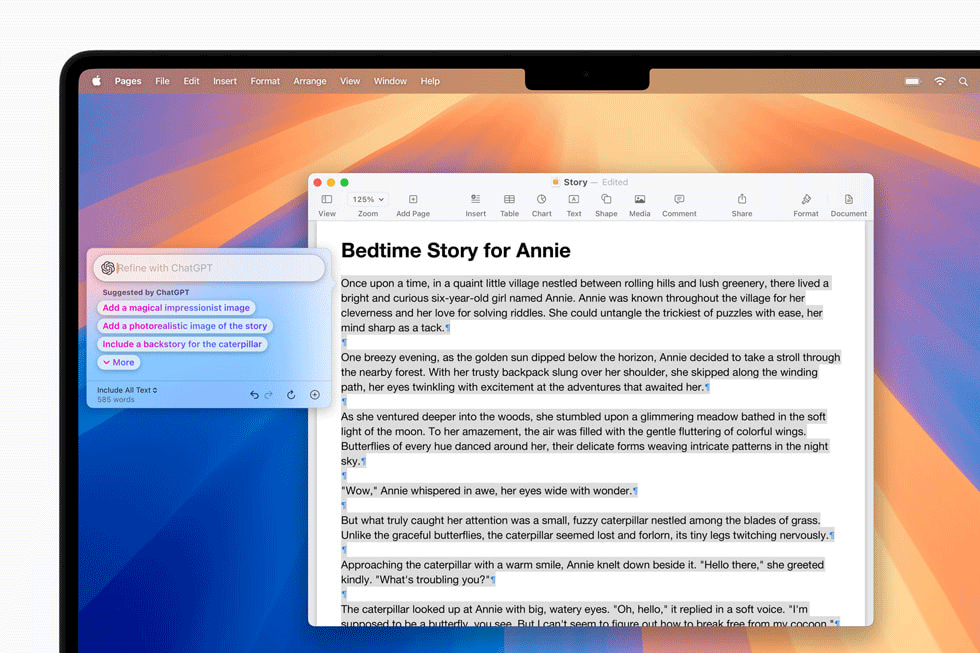
Sắp có thêm nhiều khả năng hơn nữa
Các khả năng bổ sung của Apple Intelligence sẽ khả dụng trong những tháng tới. Siri sẽ có khả năng hơn nữa, với khả năng dựa trên ngữ cảnh cá nhân của người dùng để cung cấp thông tin tình báo phù hợp với họ. Siri cũng sẽ nhận thức được mọi thứ diễn ra trên màn hình, cũng như có thể thực hiện hàng trăm hành động mới trong và trên các ứng dụng của Apple và bên thứ ba. Thông báo ưu tiên cũng sẽ hiển thị những gì quan trọng nhất. Ngoài ra, người dùng sẽ có thể tạo hình ảnh trong Image Playground theo phong cách Sketch, một phong cách học thuật và có độ chi tiết cao, sử dụng bảng màu rực rỡ kết hợp với các đường nét kỹ thuật để tạo ra những bản vẽ chân thực.
Một bước đột phá về quyền riêng tư trong AI
Được thiết kế để bảo vệ quyền riêng tư của người dùng ở mọi bước, Apple Intelligence sử dụng xử lý trên thiết bị, nghĩa là nhiều mô hình cung cấp năng lượng cho nó chạy hoàn toàn trên thiết bị. Đối với các yêu cầu cần truy cập vào các mô hình lớn hơn, Private Cloud Compute mở rộng quyền riêng tư và bảo mật của iPhone vào đám mây để mở khóa nhiều thông minh hơn nữa.
Khi sử dụng Private Cloud Compute, dữ liệu của người dùng không bao giờ được lưu trữ hoặc chia sẻ với Apple; dữ liệu chỉ được sử dụng để đáp ứng yêu cầu của họ. Các chuyên gia độc lập có thể kiểm tra mã chạy trên máy chủ silicon của Apple để liên tục xác minh lời hứa về quyền riêng tư này và họ đã thực hiện như vậy. Đây là một bước tiến phi thường về quyền riêng tư trong AI.
7 tính năng Apple Intelligence trong iOS 18.1
Apple đã bắt đầu tung ra đợt tính năng Apple Intelligence đầu tiên cho người dùng iPhone. Chỉ cần có iPhone 15 Pro trở lên, bạn có thể bắt đầu tận dụng chúng. Sau đây là cái nhìn tổng quan về tất cả các tính năng AI mà bạn nhận được với iOS 18.1.
1. Cải tiến ứng dụng Ảnh, bao gồm tính năng Clean Up
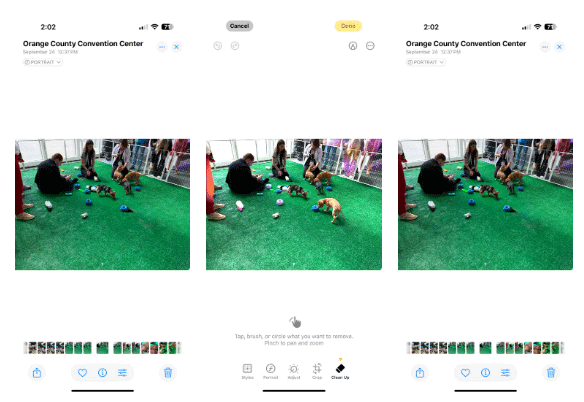
Apple Intelligence bổ sung một số tính năng mới vào ứng dụng Ảnh. Khi cố gắng chỉnh sửa ảnh, giờ đây bạn sẽ thấy công cụ Clean Up có thể xóa các đối tượng không mong muốn khỏi ảnh. Giống như tính năng Magic Eraser của Google, bạn có thể sử dụng tính năng này với bất kỳ ảnh nào - bất kể đó là ảnh chụp màn hình hay ảnh chụp bằng máy ảnh khác.
Để sử dụng tính năng này, hãy mở ảnh, nhấn vào biểu tượng Chỉnh sửa (được biểu thị bằng ba thanh trượt) ở cuối và chọn Clean Up. Apple Intelligence sẽ đánh dấu các vùng ảnh mà bạn có thể muốn xóa. Bạn cũng có thể chạm, chải hoặc khoanh tròn thứ gì đó muốn xóa. Chụm để di chuyển và phóng to gần hơn vào hình ảnh. Tính năng này hoạt động tốt nhất với các phần nhỏ hơn của hình ảnh hoặc những đối tượng trên nền đơn giản.
Ngoài ra, bạn có thể sử dụng ngôn ngữ tự nhiên trong ứng dụng Ảnh để tìm kiếm một thứ cụ thể, chẳng hạn như "Maddie gần cá heo". Bạn cũng có thể tìm kiếm một sự kiện cụ thể trong một đoạn phim. Trong tính năng Memories, bạn có thể tạo phim bằng cách nhập mô tả như "Chuyến đi đến Orlando".
2. Writing Tools
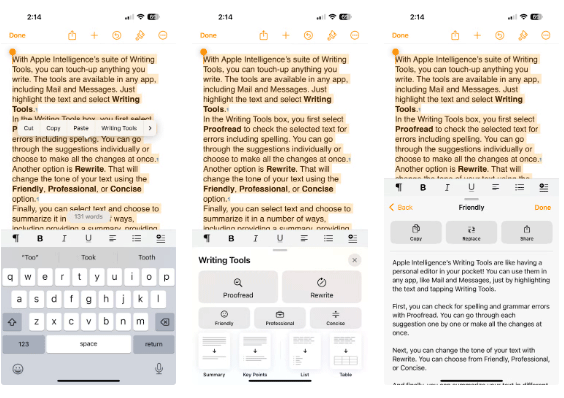
Với bộ Writing Tools của Apple Intelligence, bạn có thể chỉnh sửa bất kỳ thứ gì mình viết. Các công cụ này có sẵn trong bất kỳ ứng dụng nào, bao gồm cả Mail và Tin nhắn. Chỉ cần highlight văn bản và chọn Writing Tools.
Trong menu Writing Tools xuất hiện ở cuối, bạn có thể chọn Proofread để sửa lỗi văn bản đã chọn, bao gồm lỗi chính tả. Bạn có thể xem qua từng thay đổi mà Apple Intelligence đã thực hiện hoặc chọn khôi phục tất cả các thay đổi cùng một lúc.
Một tùy chọn khác là Rewrite. Tùy chọn này sẽ thay đổi tông giọng của văn bản bằng tùy chọn Friendly, Professional hoặc Concise.
Cuối cùng, bạn có thể chọn văn bản và chọn tóm tắt theo nhiều cách. Bạn có thể sao chép và dán nội dung tóm tắt ở bất kỳ đâu bạn thích.
3. Siri tốt hơn
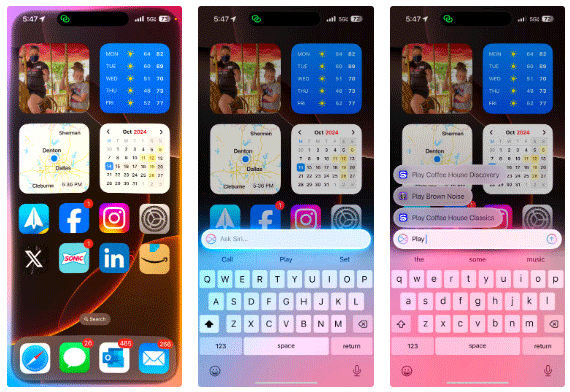
Khi bạn kích hoạt Siri bằng lệnh thoại hoặc bằng cách nhấn nút Side, bạn sẽ thấy một ánh sáng mới xung quanh các cạnh màn hình iPhone. Khi nói, ánh sáng cũng sẽ chuyển động theo âm thanh giọng nói của bạn.
Bây giờ cũng có một cách mới để kích hoạt trợ lý cá nhân. Chỉ cần nhấn đúp vào cuối màn hình để hiển thị giao diện Type to Siri. Bạn có thể nhập lệnh của mình thay vì nói. Khi nhập, Siri sẽ cung cấp danh sách các yêu cầu được đề xuất.
Khi nói chuyện với Siri, trợ lý cá nhân cũng sẽ ghi nhớ ngữ cảnh giữa các câu hỏi. Ví dụ, bạn có thể hỏi "Los Angeles hiện đang là mấy giờ?" và tiếp theo là "Thời tiết ở đó thế nào?" và Siri sẽ nhớ bạn đang hỏi về thành phố nào.
Nếu bạn thay đổi những gì mình đang nói hoặc vấp phải một cụm từ khi đưa ra yêu cầu, Siri hiện có thể theo dõi và vẫn cung cấp câu trả lời đúng.
Siri cũng đã trở thành chuyên gia của Apple. Bạn có thể hỏi Siri nhiều câu hỏi khác nhau về iPhone, iPad hoặc Mac, chẳng hạn như các cài đặt cụ thể hoặc công cụ tùy chỉnh. Ví dụ, bạn có thể yêu cầu Siri hướng dẫn về cách lên lịch tin nhắn văn bản, một trong những tính năng hữu ích của ứng dụng Tin nhắn mà Apple giới thiệu cùng với iOS 18.
4. Tóm tắt và nhiều thứ khác nữa trong Mail và Safari
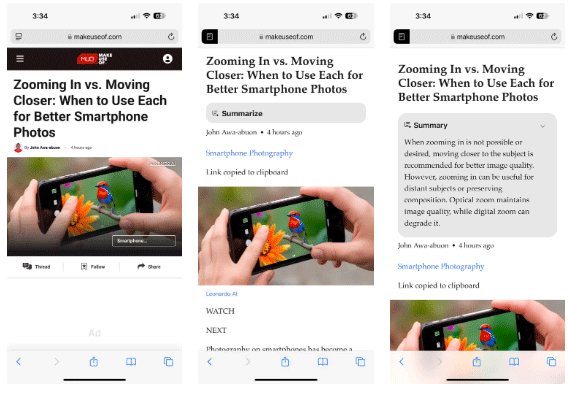
Apple Intelligence có thể giúp tóm tắt nội dung trong cả Safari và Mail. Khi ở Reader Mode trong Safari, hãy chọn Summarize ở đầu trang để xem tóm tắt của bài viết.
Trong ứng dụng Mail, giờ đây bạn sẽ thấy tóm tắt nhanh về từng email trong hộp thư đến, cùng với người gửi và chủ đề. Trước đây, bạn đã thấy một vài dòng đầu tiên của email. Bạn cũng có thể mở một email cụ thể rồi chọn Summarize ở góc trên bên phải để xem tóm tắt nội dung email.
Ngoài ra, bất cứ khi nào bạn nhận được email có thời hạn gấp, ứng dụng Mail sẽ tự động đưa email đó lên đầu hộp thư đến để bạn dễ dàng truy cập. Khi trả lời email, tùy chọn Smart Reply sẽ cung cấp phản hồi nhanh tùy thuộc vào ngữ cảnh của email.
5. Phiên âm cho cuộc gọi điện thoại và ghi âm giọng nói
Trong iOS 18.1, bạn có thể tận dụng tính năng phiên âm khi ghi âm cuộc gọi điện thoại hoặc âm thanh trong các ứng dụng như Ghi chú và Ghi âm giọng nói. Bạn có thể xem chính xác những gì đã nói và thậm chí chia sẻ hoặc sử dụng văn bản trong ứng dụng khác.
Với Apple Intelligence, bạn cũng có thể xem tóm tắt các bản phiên âm đó.
6. Các câu trả lời thông minh cho tin nhắn
Giống như ứng dụng Mail, bạn có thể nhấn vào tùy chọn Smart Reply trong Tin nhắn. Thao tác này sẽ kiểm tra văn bản của tin nhắn và đưa ra một số gợi ý để bạn có thể trả lời nhanh chóng. Tính năng này thường hoạt động tốt nhất trong các tình huống có câu hỏi mà bạn có thể trả lời "Có" hoặc "Không".
7. Tóm tắt thông báo
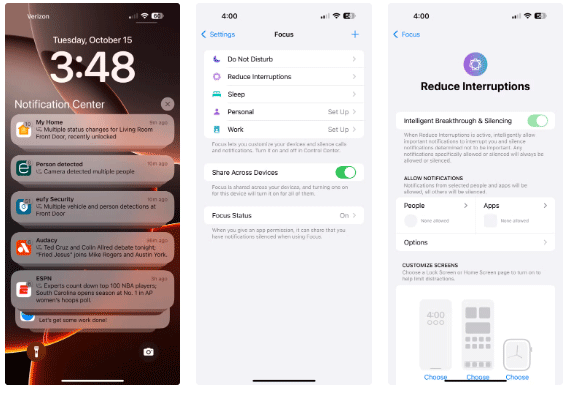
Màn hình khóa của iPhone có thể chứa đầy thông báo từ hầu hết mọi ứng dụng. Đó là lúc tính năng Notification Summaries (Tóm tắt thông báo) trở nên hữu ích; chúng giúp bạn quản lý tốt hơn tất cả thông tin đó.
Thay vì phải đọc nhiều thông báo từ một ứng dụng duy nhất, tính năng này sẽ cung cấp tóm tắt về những gì đang diễn ra từ mỗi ứng dụng. Tính năng này hoạt động với tất cả các ứng dụng. Trong quá trình thiết lập ngắn, bạn có thể bật tính năng này cho tất cả các ứng dụng hoặc chọn những ứng dụng cụ thể.
Ngoài ra, iOS 18.1 có tính năng Priority Notifications (Thông báo ưu tiên) mới sử dụng Apple Intelligence để quét tất cả các thông báo và ưu tiên bất kỳ thông báo nào cần được chú ý ngay lập tức. Tính năng này cũng hoạt động với chế độ Reduce Interruptions Focus (Tập trung Giảm gián đoạn) mới, bạn có thể kích hoạt bằng cách vào Settings > Focus và chọn Reduce interruptions.
Sau khi thiết lập, Apple Intelligence sẽ cho phép các thông báo quan trọng trong khi tắt tiếng bất kỳ thông báo nào mà nó cho là không quan trọng. Bạn có thể tùy chỉnh thêm chế độ Tập trung để cho phép những người và ứng dụng cụ thể làm gián đoạn bạn.
Mặc dù đây chỉ là đợt đầu tiên trong số tất cả các tính năng của Apple Intelligence được công bố tại WWDC 2024, nhưng Apple đã có khởi đầu tốt khi bổ sung các tính năng thiết yếu để cải thiện trải nghiệm chung của người dùng iPhone.
Các tính năng mới trên iOS 18
Tùy biến giao diện màn hình chính
Người dùng iPhone có thể tùy chỉnh Màn hình chính, Màn hình khóa và Trung tâm điều khiển bằng nhiều cách.
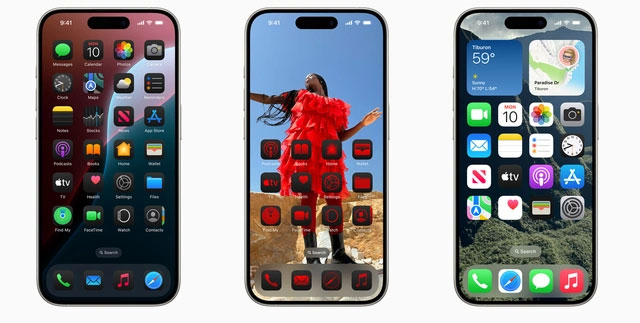
Người dùng có thể sắp xếp ứng dụng và widget ở bất kỳ vị trí nào trên màn hình, cài đặt biểu tượng ứng dụng và widget có hiệu ứng tối hoặc tô màu và phóng to để có trải nghiệm tốt nhất.
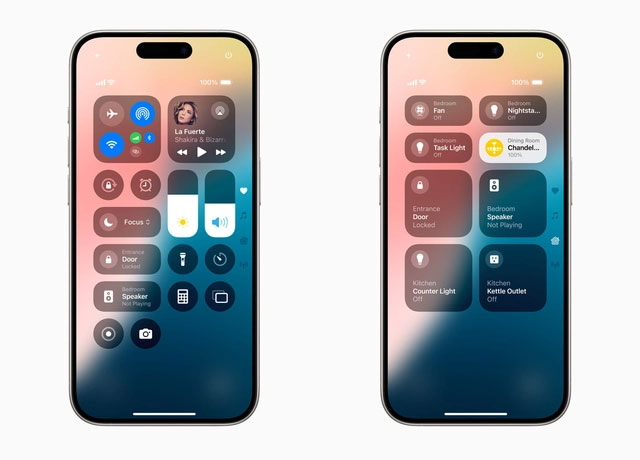
Người dùng có thể thêm các điều khiển từ ứng dụng của bên thứ ba vào Trung tâm điều khiển để có thể mở khóa xe hoặc chụp ảnh mạng xã hội nhanh chóng.
Apple Intelligence
Hệ thống trí tuệ nhân tạo cá nhân mang tên Apple Intelligence được tích hợp sâu vào iOS 18 và xây dựng với tiêu chí bảo mật, giúp người dùng nâng cao việc viết và giao tiếp. Người dùng có thể viết lại, kiểm tra lỗi và tóm tắt văn bản gần như ở mọi nơi như Mail, Ghi Chú và ứng dụng của bên thứ ba.
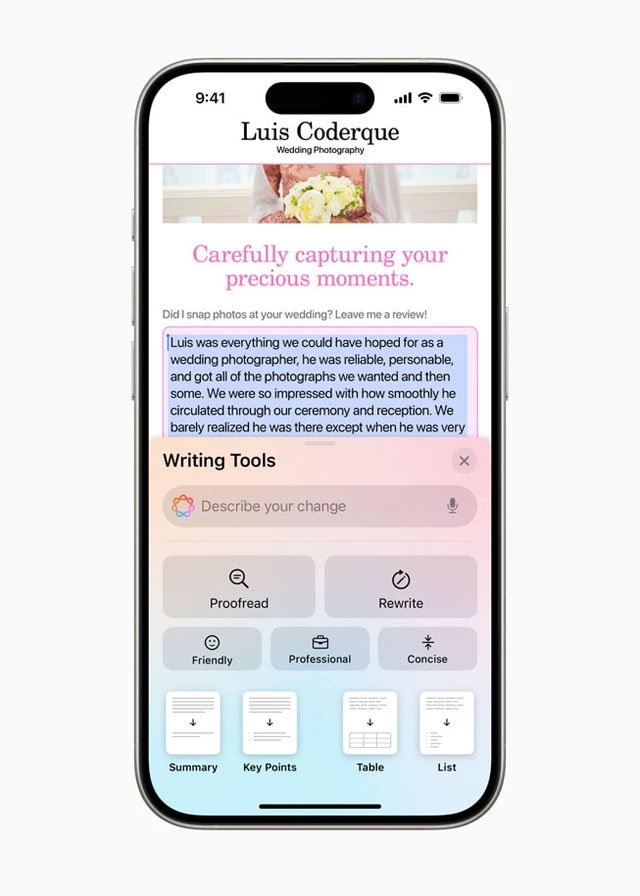
Với Image Playground, người dùng có thể tạo hình ảnh vui nhộn trong vài giây giúp việc giao tiếp và tự biểu đạt trở nên thú vị hơn, thông qua ba kiểu: Hoạt hình, Minh họa hoặc Phác thảo.
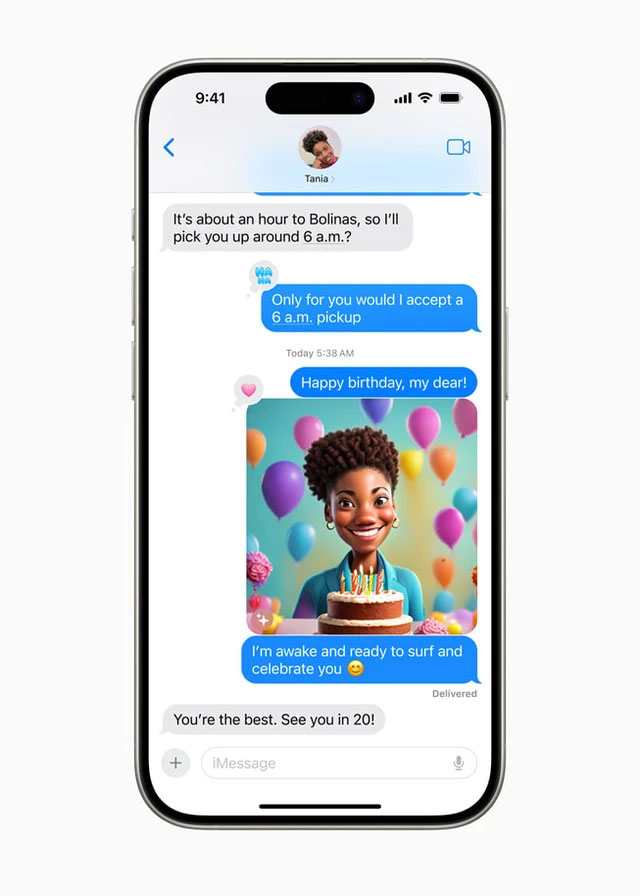
Tính năng Kỷ Niệm trong ứng dụng Ảnh cho phép người dùng nhập mô tả để sáng tạo câu chuyện theo ý mình. Apple Intelligence sẽ thực hiện các công việc còn lại là sắp xếp các hình ảnh thành một bộ phim có nội dung truyền tải riêng.
Công cụ Clean Up mới có thể xác định và xóa những đối tượng gây mất tập trung trong nền ảnh.
Trợ lý ảo Siri cũng được cải tiến nhờ khả năng của Apple Intelligence để trở nên cá nhân hơn và tự nhiên. Người dùng có thể giao tiếp với Siri theo bất kỳ cách nào mà họ muốn gồm nhập văn bản hoặc giọng nói.
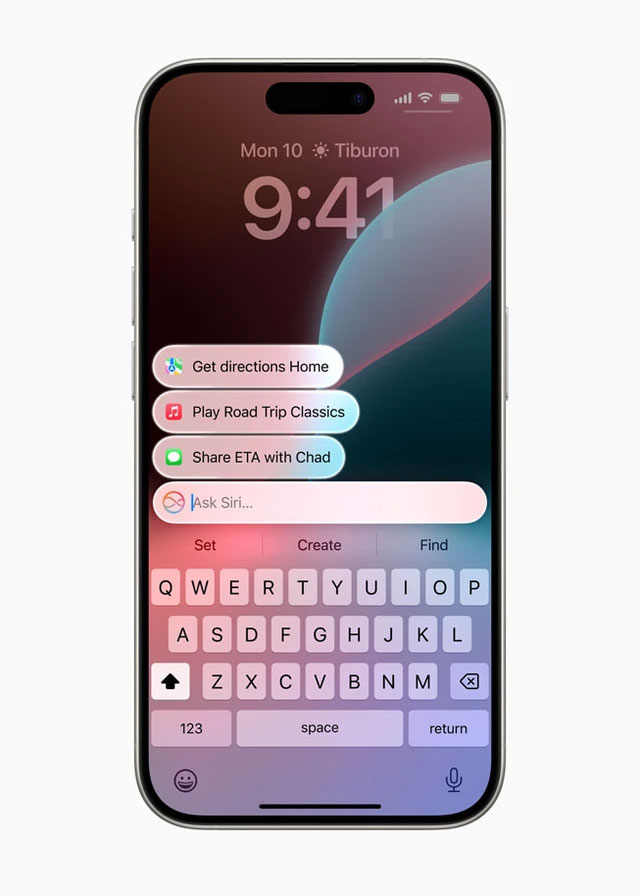
Người dùng có thể sử dụng ChatGPT mà không cần chuyển đổi giữa các công cụ nhờ được tích hợp trên toàn hệ thống của các nền tảng Apple.
Ứng dụng Ảnh
Ứng dụng ảnh với giao diện đơn giản giúp người dùng duyệt theo chủ đề mà không cần phải tổ chức nội dung vào các album.
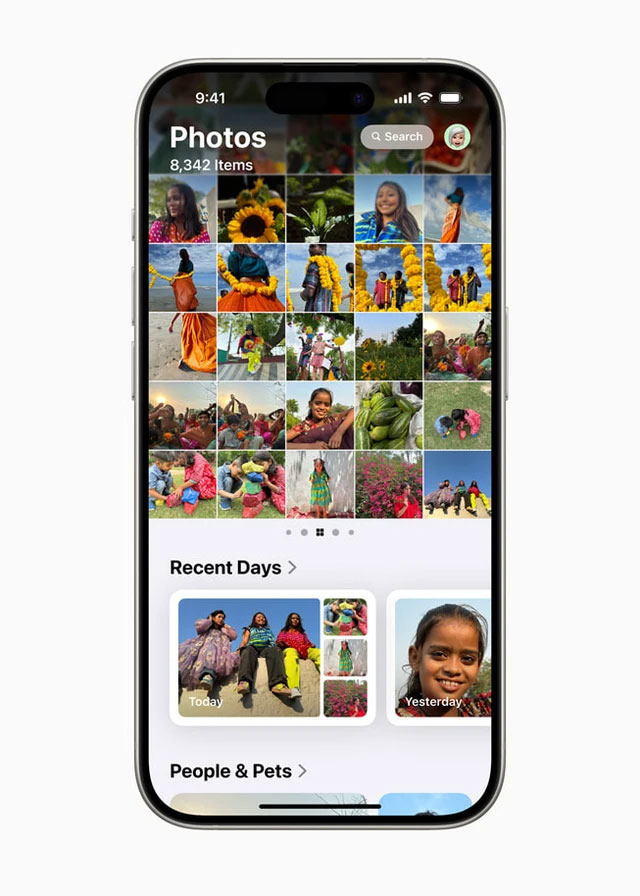
Ứng dụng Tin nhắn
iMessage nhận được các hiệu ứng văn bản mới bao gồm các định dạng như in đậm, gạch dưới, nghiêng và gạch ngang mang lại sự sống động cho các cuộc trò chuyện.
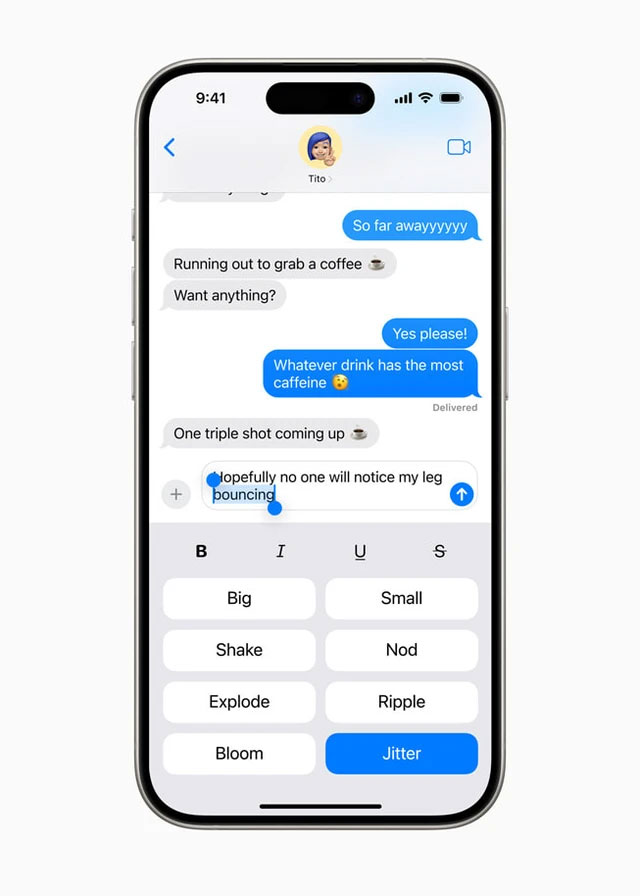
iOS 18 còn cho phép người dùng có thể gửi tin nhắn qua vệ tinh khi kết nối di động hoặc Wi-Fi không khả dụng.
Ứng dụng Mail
Sau này trong năm, Mail sẽ giới thiệu các cách mới để người dùng quản lý hộp thư và cập nhật. Phân loại trên thiết bị sẽ tổ chức và sắp xếp email thành các danh mục như Chính, Giao dịch, Cập nhật và Khuyến mãi. Chế độ xem tóm tắt mới tập hợp các email quan trọng từ một doanh nghiệp, cho phép người dùng nhanh chóng quét qua những gì quan trọng.
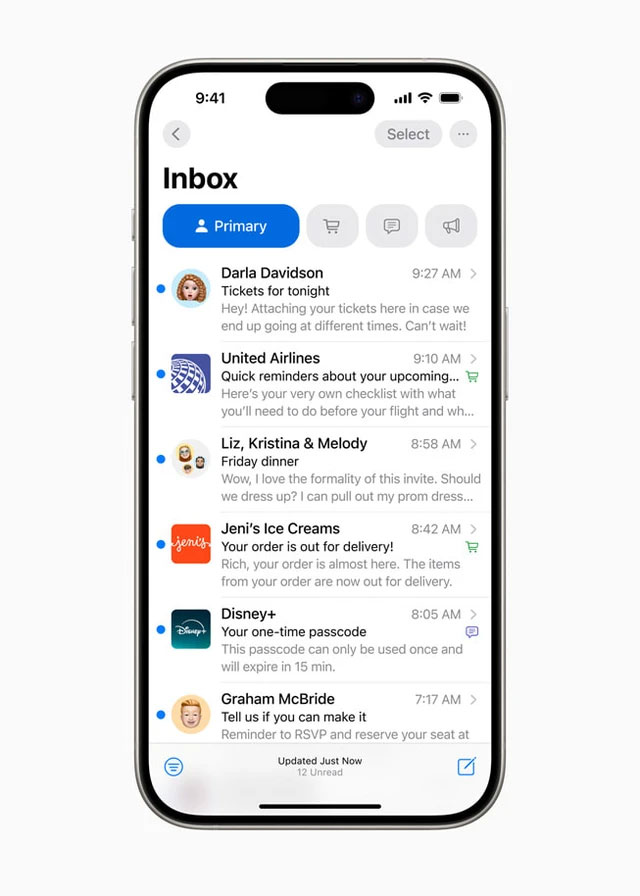
Safari
Với Highlights và trải nghiệm Reader được thiết kế lại, Safari trên iOS 18 cung cấp cách dễ dàng hơn để người dùng khám phá thông tin trên web.
Sử dụng machine learning, Safari có thể hiển thị thông tin chính về một trang web giúp người dùng có thể xem bản tóm tắt để nắm được thông tin quan trọng nhất của bài viết.
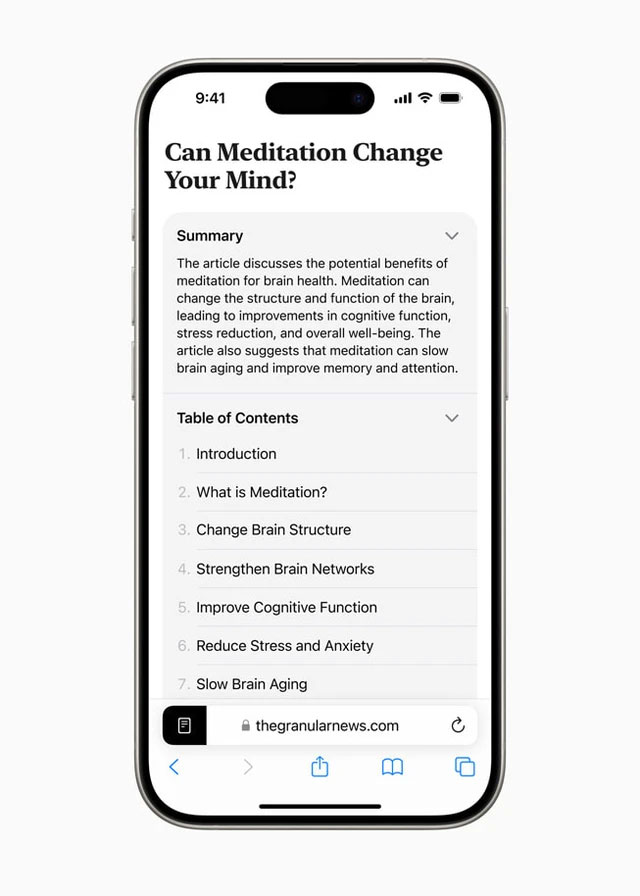
Ứng dụng Mật khẩu
Ứng dụng Passwords mới trên iOS 18 cho phép người dùng dễ dàng truy cập mật khẩu, passkey, mật khẩu Wi-Fi và mã xác minh. Ứng dụng cũng đưa ra cảnh báo khi phát hiện các điểm yếu phổ biến như mật khẩu dễ đoán hoặc sử dụng nhiều lần.
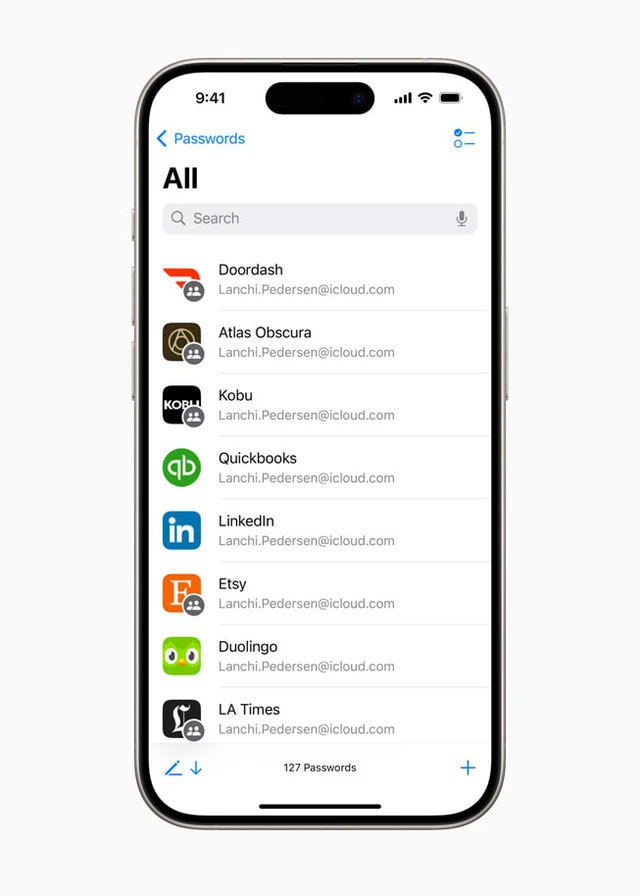
Tính năng bảo mật
Với công cụ quản lý mới, iOS 18 cung cấp cho người dùng quyền kiểm soát được ai có thể xem ứng dụng của họ, cách chia sẻ liên hệ và cách iPhone kết nối với các phụ kiện.
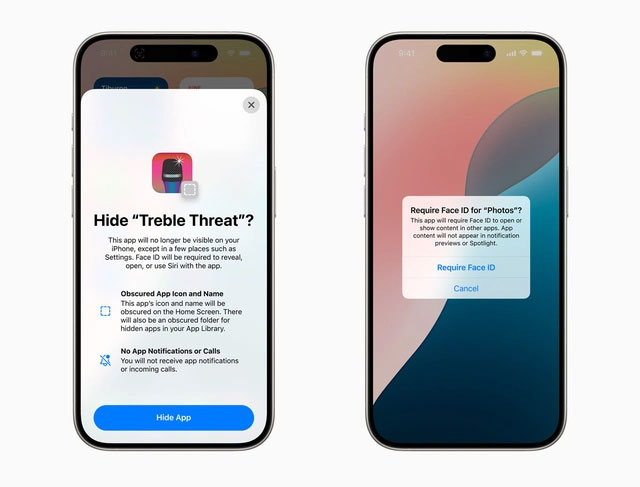
Tap to Cash (Chạm thanh toán)
Ứng dụng Ví (Wallet) trong phiên bản iOS 18 cho phép người dùng chỉ cần nhập số tiền muốn chuyển cho người đối diện sau đó chạm iPhone của mình vào iPhone người nhận để chuyển tiền mà không cần số tài khoản, số điện thoại hay địa chỉ email.
Tuy nhiên, tính năng này mới chỉ được mở tại Mỹ.
Ghi âm cuộc gọi
iOS 18 sẽ mang đến một nút ghi âm ở ngay trong giao diện cuộc gọi, hiển thị biểu tượng sóng âm và thời lượng ghi âm đã diễn ra.
Tính năng này sẽ tự động thông báo cho những người tham gia cuộc gọi biết rằng họ đang được ghi âm để bảo đảm quyền riêng tư.
Cuộc gọi sau khi được ghi âm sẽ được chuyển thành văn bản trong ứng dụng Ghi chú. Tại đậy, hệ thống trí tuệ nhân tạo (AI) mới của Apple - Apple Intelligence sẽ tạo tóm tắt cuộc gọi giúp người dùng.
Ngoài ra, người dùng cũng có thể ghi âm và phiên dịch âm thanh trực tiếp từ trong ứng dụng Ghi chú. Tuy nhiên, tính năng phiên dịch âm thanh hiện chỉ hỗ trợ các ngôn ngữ: tiếng Anh, tiếng Tây Ban Nha, tiếng Đức, tiếng Pháp, tiếng Nhật, tiếng Trung Quốc, tiếng Quảng Đông và tiếng Bồ Đào Nha.
Khóa ứng dụng trên iPhone bằng Face ID
Apple mới bổ sung tính năng khóa ứng dụng trên iPhone bằng Face ID, bao gồm cả ứng dụng Apple tích hợp sẵn và ứng dụng của bên thứ ba giúp người dùng bảo vệ dữ liệu tốt hơn, hạn chế rò rỉ các thông tin quan trọng. Tính năng này giúp các ứng dụng đã khóa sẽ vẫn an toàn và bị khóa khi bạn đưa điện thoại cho người khác, ngay cả khi điện thoại của bạn đã được mở khóa.
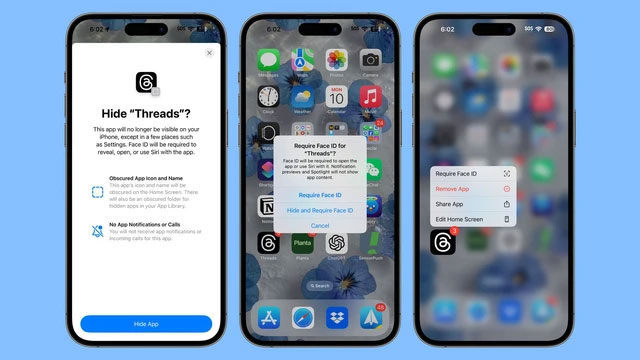
Vocal Shortcuts
Thực hiện hành động dựa trên bất kỳ lệnh thoại nào ngay cả khi iPhone bị khóa
Điện toán giọng nói vẫn còn ở giai đoạn đầu, vì một lý do là trợ lý giọng nói thường không hiểu được lời nói của người dùng trừ khi chúng phù hợp với một mô hình được xác định trước.
Siri với Apple Intelligence hy vọng sẽ thông minh hơn rất nhiều về khía cạnh này. Nếu không, có một tính năng khác trong iOS 18 sẽ giúp ích: Vocal Shortcuts.
Sức mạnh của Vocal Shortcuts
Vocal Shortcuts là một tính năng mạnh mẽ của iOS 18 cho phép kích hoạt bất kỳ hành động nào trên iPhone hoặc iPad bằng lệnh thoại tùy chỉnh mà bạn chọn. Apple mô tả nó như sau:
Với Vocal Shortcuts, người dùng iPhone và iPad có thể gán các cách nói tùy chỉnh mà Siri có thể hiểu để khởi chạy các phím tắt và hoàn thành những tác vụ phức tạp.
Vocal Shortcuts có sẵn trong phiên bản beta 1 dành cho nhà phát triển của iOS và iPadOS 18 và chúng rất dễ thiết lập.
Thiết lập Vocal Shortcuts
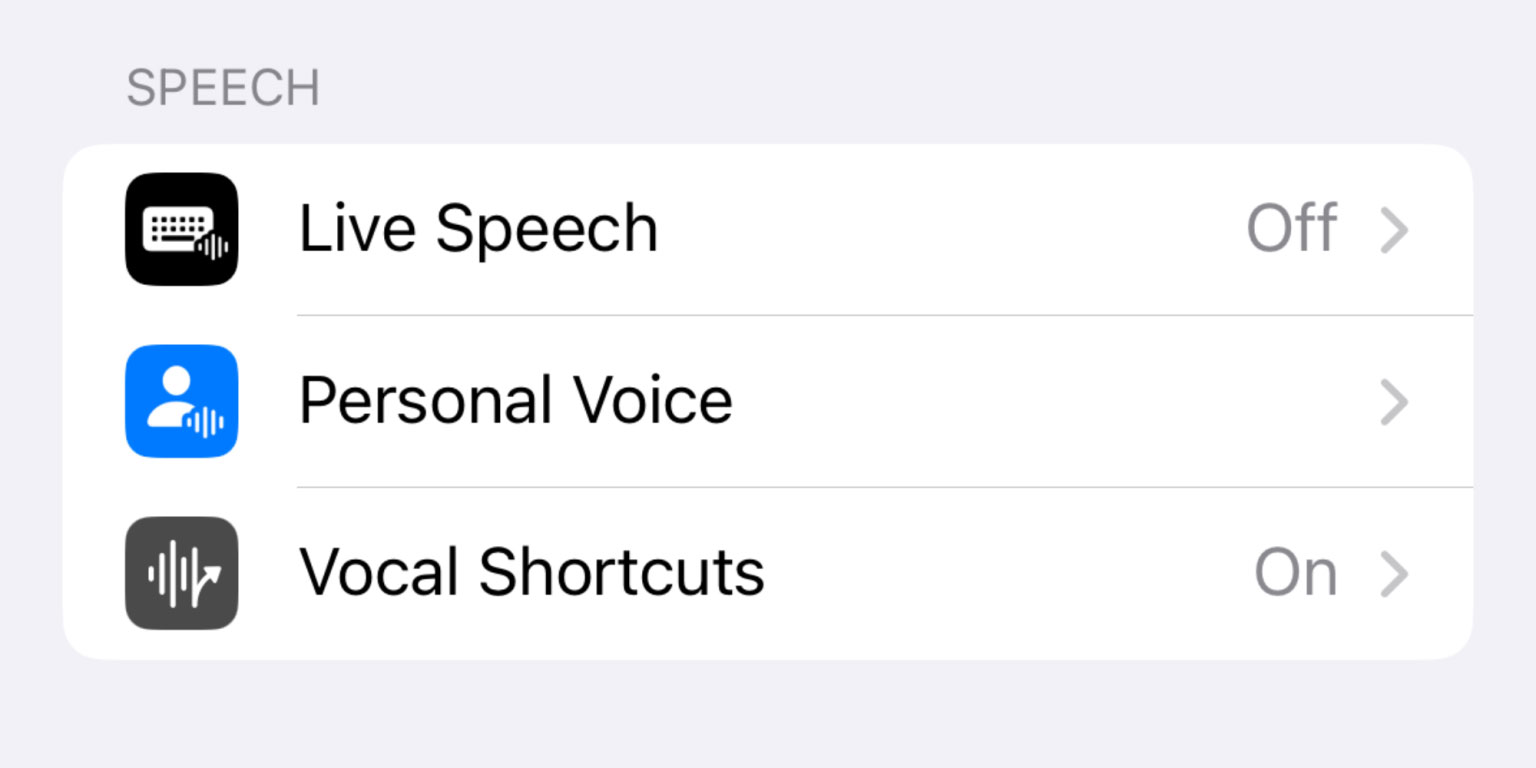
Trước tiên, phải kích hoạt tính năng này trên iPhone hoặc iPad. Đây là một quá trình đơn giản:
- Mở ứng dụng Settings
- Điều hướng đến Accessibility ⇾ Vocal Shortcuts
- Nhấn vào Set Up Vocal Shortcuts
Sau khi bật tính năng này, bạn có thể tạo Vocal Shortcut đầu tiên bằng cách thực hiện như sau:
- Chọn một hành động nó sẽ thực hiện
- Xác định cụm từ kích hoạt tùy chỉnh
- Nói to cụm từ đó 3 lần
Tất cả quá trình xử lý Vocal Shortcuts diễn ra hoàn toàn trên thiết bị, như được xác nhận bởi mô tả tính năng bên trong Settings:
Hướng dẫn iPhone nhận dạng cụm từ tùy chỉnh mà bạn có thể nói để thực hiện nhanh một hành động. Âm thanh được xử lý trên iPhone.
Kích hoạt Vocal Shortcuts trong iOS 18
Sau khi Vocal Shortcuts được cấu hình, bạn có thể nói cụm từ kích hoạt bất kỳ lúc nào đang sử dụng thiết bị, ngay cả khi thiết bị bị khóa, để thực hiện hành động được chỉ định.
Và quan trọng là không cần phải gọi Siri trước, chỉ cần nói những từ kích hoạt và hành động sẽ được thực hiện.
Các loại hành động được hỗ trợ bởi Vocal Shortcuts
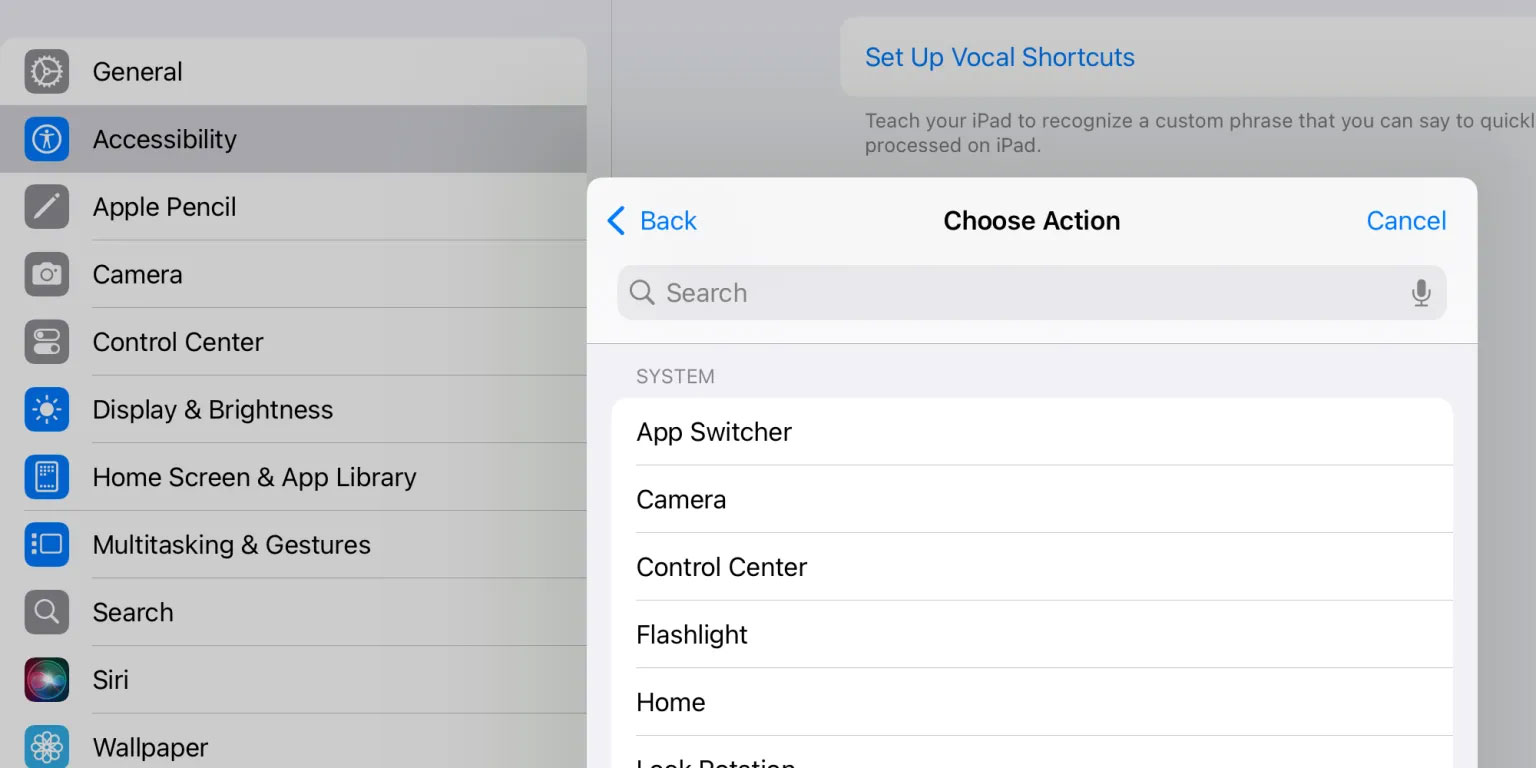
Các hành động có thể chọn khi thiết lập Vocal Shortcuts bao gồm:
- Bất cứ điều gì Siri có thể làm - Chọn lệnh, sau đó gán cho lệnh đó một cụm từ tùy chỉnh và Siri sẽ thực hiện lệnh đó khi nói cụm từ đó
- Bất kỳ shortcut nào bạn có trong ứng dụng Shortcuts
- Hoặc một trong nhiều chức năng cơ bản như kích hoạt Trung tâm điều khiển, đèn pin của thiết bị, điều chỉnh âm lượng, v.v...
Ở đây có rất nhiều sức mạnh được cung cấp để thực hiện các hành động gồm nhiều bước phức tạp, chẳng hạn như bằng cách kích hoạt ứng dụng Shortcuts. Nhưng Vocal Shortcuts. cũng có thể làm những việc thực sự đơn giản.
Ví dụ, có thể dùng Vocal Shortcuts để mở ứng dụng Camera khi thiết bị nghe thấy từ 'Camera'. Nhưng tất nhiên, bạn phải cẩn thận không sử dụng các từ thực sự phổ biến, nếu không thiết bị sẽ vô tình bắt đầu thực hiện các hành động dù bạn không có ý định đó
Một ví dụ tốt hơn có thể là mở một ứng dụng khác bằng lệnh thoại. Bạn có thể nói ‘Fantastical' và mở ứng dụng lịch của bên thứ ba đó ngay lập tức.
Hãy nhớ rằng, không cần phải nhấn nút trước hoặc kích hoạt Siri bằng giọng nói: Tất cả những gì bạn làm là nói ‘Fantastical' và ứng dụng sẽ mở ra.
Vocal Shortcuts. là một công cụ cực kỳ mạnh mẽ và có rất nhiều tiềm năng. Có vô số lợi ích về khả năng truy cập đối với tính năng này, nhưng người dùng có năng lực trung bình cũng sẽ được hưởng lợi bằng cách xây dựng Vocal Shortcuts giúp việc tính toán hàng ngày thuận tiện hơn một chút.
Danh sách iPhone hỗ trợ iOS 18
- iPhone 15
- iPhone 15 Plus
- iPhone 15 Pro
- iPhone 15 Pro Max
- iPhone 14
- iPhone 14 Plus
- iPhone 14 Pro
- iPhone 14 Pro Max
- iPhone 13
- iPhone 13 mini
- iPhone 13 Pro
- iPhone 13 Pro Max
- iPhone 12
- iPhone 12 mini
- iPhone 12 Pro
- iPhone 12 Pro Max
- iPhone 11
- iPhone 11 Pro
- iPhone 11 Pro Max
- iPhone XS
- iPhone XS Max
- iPhone XR
- iPhone SE (thế hệ thứ 2)
- iPhone SE (thế hệ thứ 3)
 Công nghệ
Công nghệ  AI
AI  Windows
Windows  iPhone
iPhone  Android
Android  Học IT
Học IT  Download
Download  Tiện ích
Tiện ích  Khoa học
Khoa học  Game
Game  Làng CN
Làng CN  Ứng dụng
Ứng dụng 


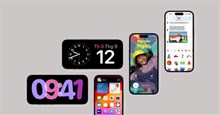















 Linux
Linux  Đồng hồ thông minh
Đồng hồ thông minh  macOS
macOS  Chụp ảnh - Quay phim
Chụp ảnh - Quay phim  Thủ thuật SEO
Thủ thuật SEO  Phần cứng
Phần cứng  Kiến thức cơ bản
Kiến thức cơ bản  Lập trình
Lập trình  Dịch vụ công trực tuyến
Dịch vụ công trực tuyến  Dịch vụ nhà mạng
Dịch vụ nhà mạng  Quiz công nghệ
Quiz công nghệ  Microsoft Word 2016
Microsoft Word 2016  Microsoft Word 2013
Microsoft Word 2013  Microsoft Word 2007
Microsoft Word 2007  Microsoft Excel 2019
Microsoft Excel 2019  Microsoft Excel 2016
Microsoft Excel 2016  Microsoft PowerPoint 2019
Microsoft PowerPoint 2019  Google Sheets
Google Sheets  Học Photoshop
Học Photoshop  Lập trình Scratch
Lập trình Scratch  Bootstrap
Bootstrap  Năng suất
Năng suất  Game - Trò chơi
Game - Trò chơi  Hệ thống
Hệ thống  Thiết kế & Đồ họa
Thiết kế & Đồ họa  Internet
Internet  Bảo mật, Antivirus
Bảo mật, Antivirus  Doanh nghiệp
Doanh nghiệp  Ảnh & Video
Ảnh & Video  Giải trí & Âm nhạc
Giải trí & Âm nhạc  Mạng xã hội
Mạng xã hội  Lập trình
Lập trình  Giáo dục - Học tập
Giáo dục - Học tập  Lối sống
Lối sống  Tài chính & Mua sắm
Tài chính & Mua sắm  AI Trí tuệ nhân tạo
AI Trí tuệ nhân tạo  ChatGPT
ChatGPT  Gemini
Gemini  Điện máy
Điện máy  Tivi
Tivi  Tủ lạnh
Tủ lạnh  Điều hòa
Điều hòa  Máy giặt
Máy giặt  Cuộc sống
Cuộc sống  TOP
TOP  Kỹ năng
Kỹ năng  Món ngon mỗi ngày
Món ngon mỗi ngày  Nuôi dạy con
Nuôi dạy con  Mẹo vặt
Mẹo vặt  Phim ảnh, Truyện
Phim ảnh, Truyện  Làm đẹp
Làm đẹp  DIY - Handmade
DIY - Handmade  Du lịch
Du lịch  Quà tặng
Quà tặng  Giải trí
Giải trí  Là gì?
Là gì?  Nhà đẹp
Nhà đẹp  Giáng sinh - Noel
Giáng sinh - Noel  Hướng dẫn
Hướng dẫn  Ô tô, Xe máy
Ô tô, Xe máy  Tấn công mạng
Tấn công mạng  Chuyện công nghệ
Chuyện công nghệ  Công nghệ mới
Công nghệ mới  Trí tuệ Thiên tài
Trí tuệ Thiên tài